
Ne yazık ki, bu da hatalar ve dosya tutarsızlıklarının hedefi olabilir. Bu durumda, Windows Update’i onarmak isteyen birkaç hizmet arka planda çalışmaya başlar.
Bu bileşen Windows Update Medic Service (WaasMedic).
Windows Update’in güvenliğini sağlamak önemli olduğundan, bu makaleyi yapmaya ve bu hizmetle ilgili en sık sorulan soruların bazılarını yanıtlamaya karar verdik.
İçerik konuları
Windows Update Medic Hizmeti ne yapıyor?
WaasMedic, Windows 10 ile birlikte tanıtılan yeni bir arka plan hizmetidir ve bu işletim sisteminin güncelleme işlemini yönetme biçimidir. Tek amacı, Windows Update hizmetini onarmak, böylece bilgisayarınızın engelsiz güncellemeleri almaya devam edebilmesidir.
Ayrıca tüm Windows Update bileşenlerinin iyileştirilmesini ve korunmasını da yönetir. Bu nedenle, Windows Update ile ilgili tüm hizmetleri devre dışı bıraksanız bile, WaasMedic bir noktada bunları yeniden başlatacaktır.
Windows Update Medic Hizmeti hatası: Erişim reddedildi
WaasMedic hizmetini Windows Services Manager gibi genel yöntemler kullanarak devre dışı bırakmaya çalışırsanız, Erişim Reddedildi hata iletisi alırsınız ve devam edemezsiniz.
Bu nedenle, bu hizmeti devre dışı bırakma şansınız, üçüncü taraf bir güncelleme engelleyici kullanmaktır.
Windows Update Medic Hizmeti nasıl devre dışı bırakılır
Yukarıda belirtildiği gibi, Windows Update Medic Hizmetini engellemenin tek yolu, üçüncü taraf bir engelleyici kullanmaktır.
Bu kullanışlı üçünçü taraf bir engelleyici araç sayesinde, herhangi bir Windows hizmetini, ancak hata mesajı vermeden devre dışı bırakabilirsiniz. Windows Update Engelleyici Hizmeti’ni Windows Update Engelleyici’yi kullanarak devre dışı bırakmanız gerekirse, yapmanız gereken tek şey şu adımları izleyin:
- Windows Update Engelleyiciyi İndirin
- Dosyayı zip ‘den çıkartın.
- Windows Update Engelleyiciyi Başlatınız.
- Menüye gidiniz.
- Windows Hizmetleri listesinden
- Windows Hizmetleri penceresi seçiniz.
- Windows Update Medic Hizmetini arayın
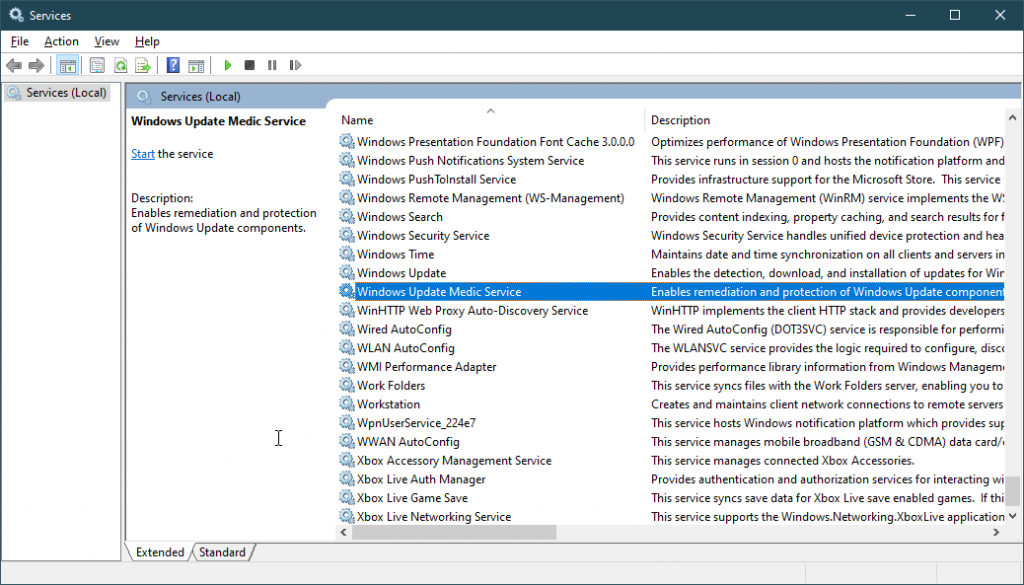
- Hizmetin adını kopyalayın
- Windows Update Engelleyici’yi çıkardığınız klasöre geri dönün
- İni dosyasını Not Defteri ile açın
- Dosvc = 2,4 altına bak
- Hizmet adını buraya yapıştırın ve önüne = 3,4 ekleyin

- Windows Update Engelleyici Windows’a geri dönün
- Uygula’yı tıklayınız.
Bu, Windows Update Medic Service ve nasıl devre dışı bırakabileceğiniz ve tekrar etkinleştirebileceğiniz hakkında bilmeniz gereken her şey.
Bu bileşenin PC’nizin sağlığı için hayati olduğunu düşünüyor musunuz? Aşağıdaki yorum bölümünde bize bildirin. Ayrıca, aklınıza gelebilecek başka soru veya önerilerinizi de orada bırakmayı unutmayın; biz de bunları mutlaka kontrol edeceğiz.





































